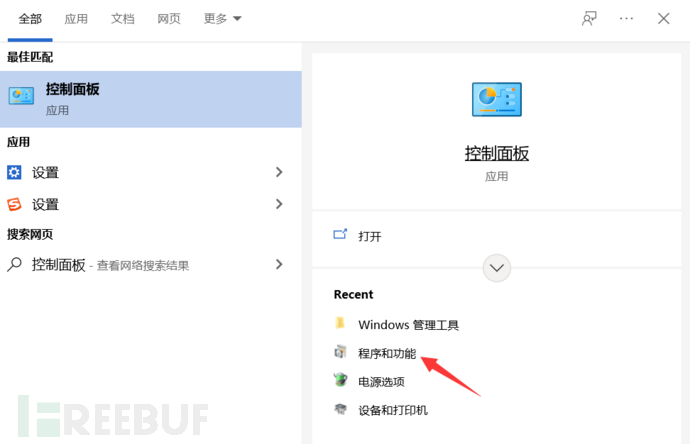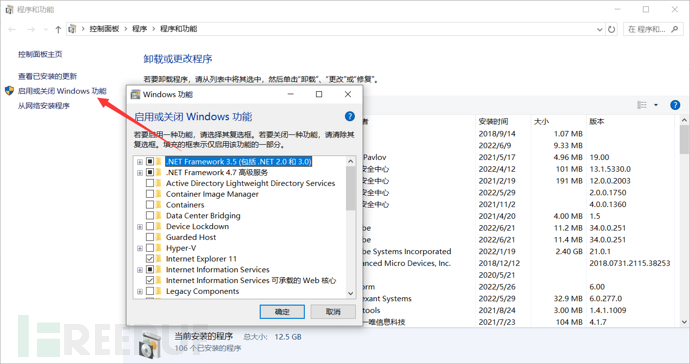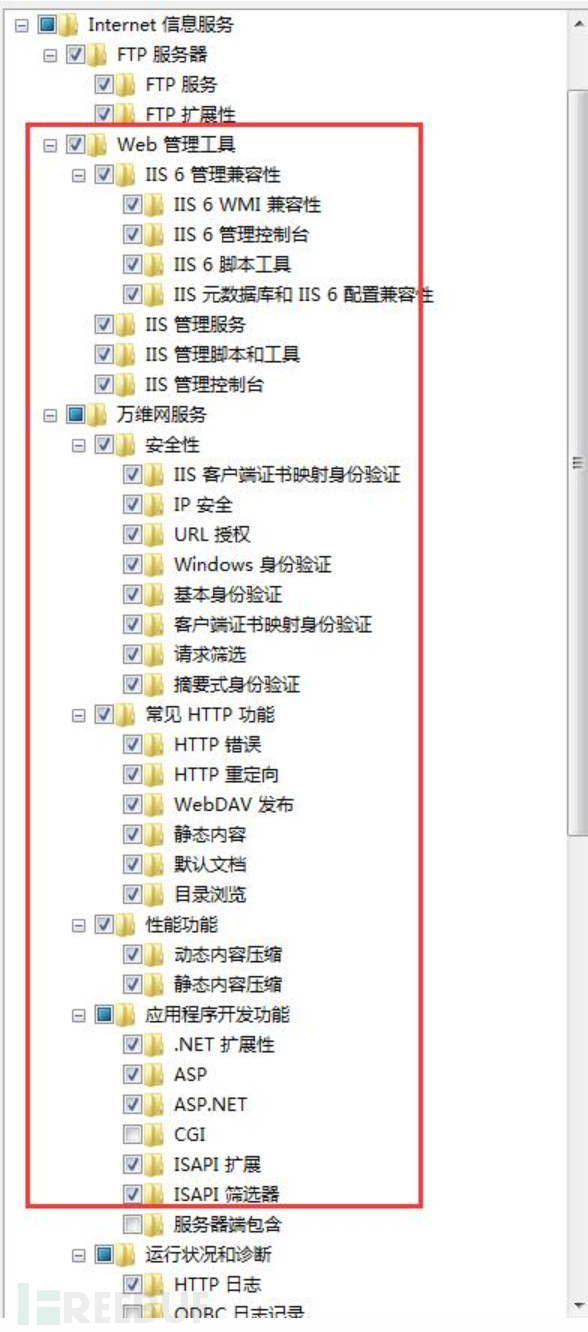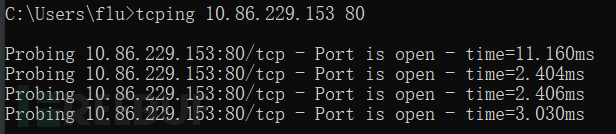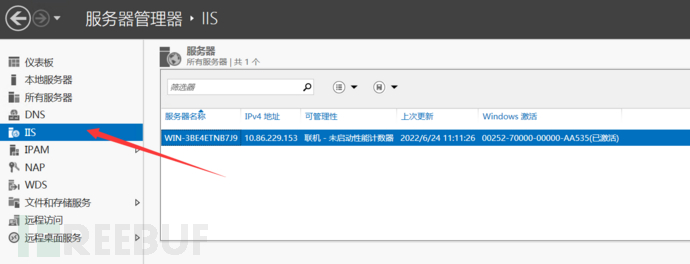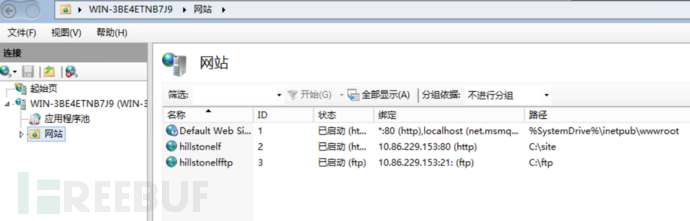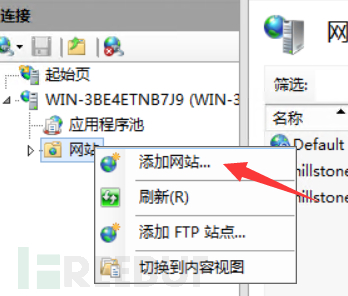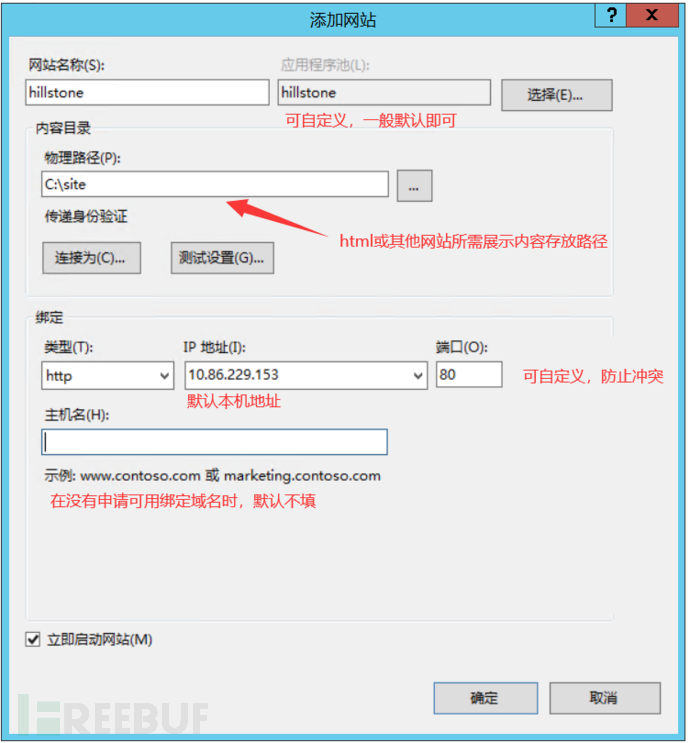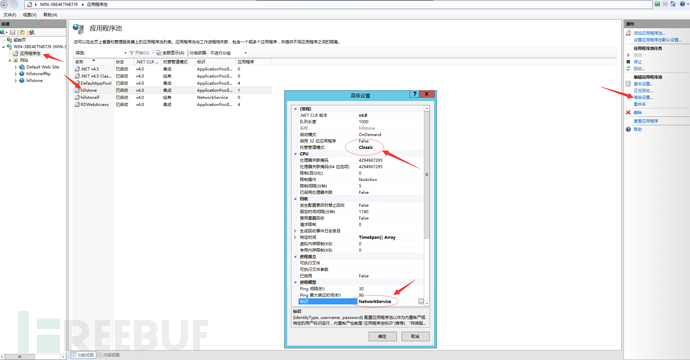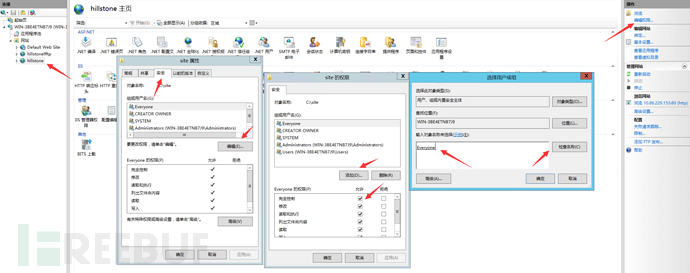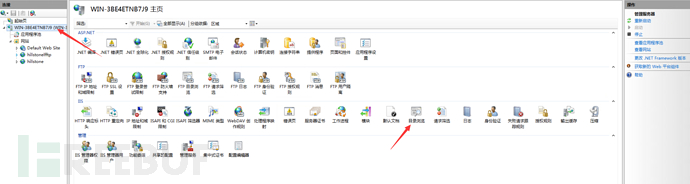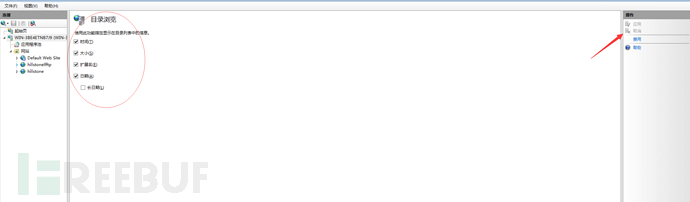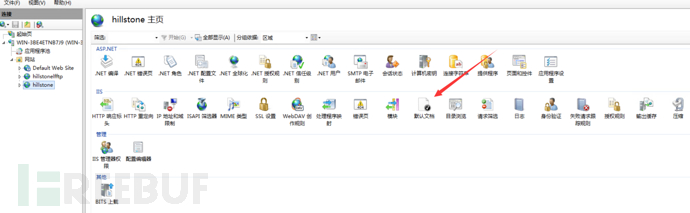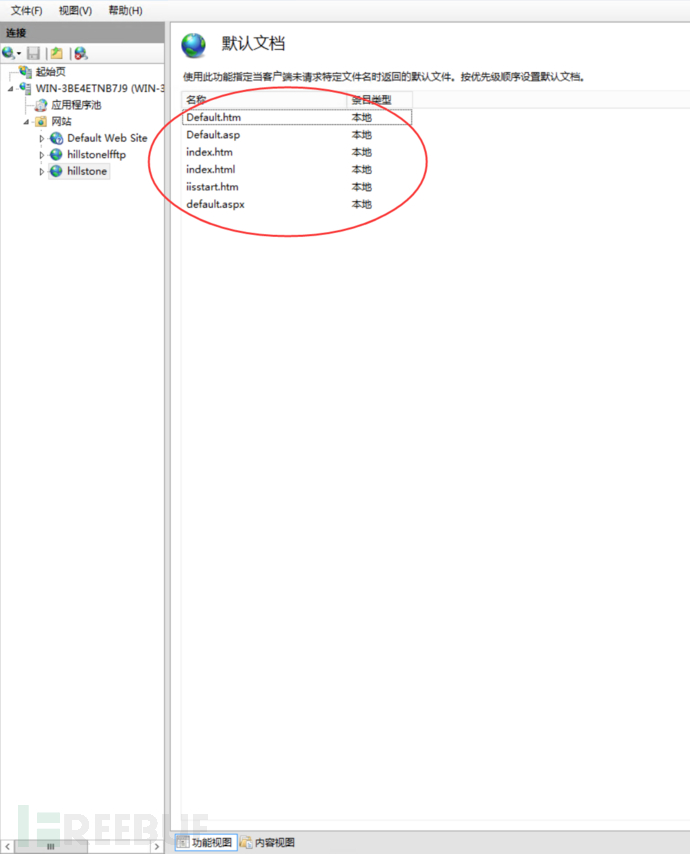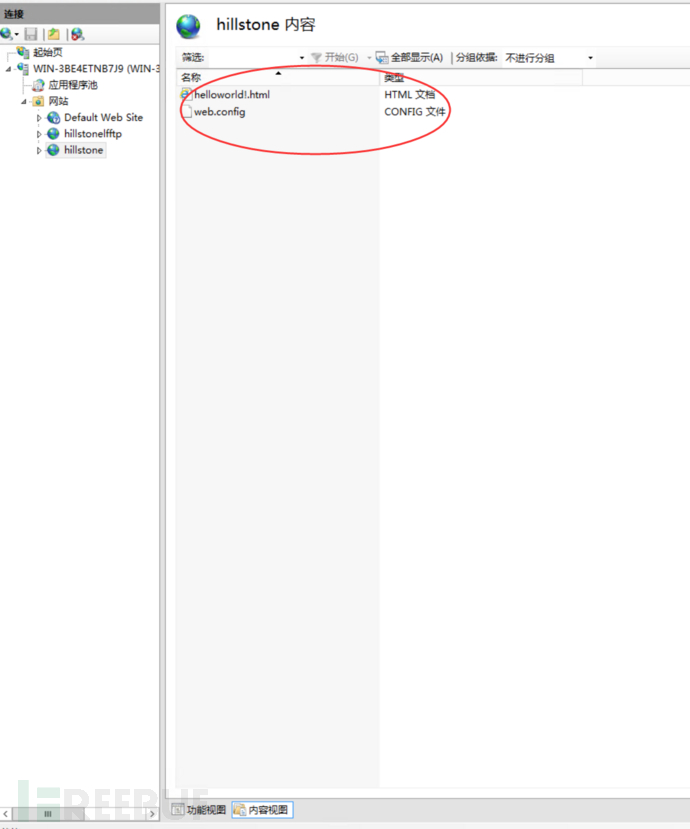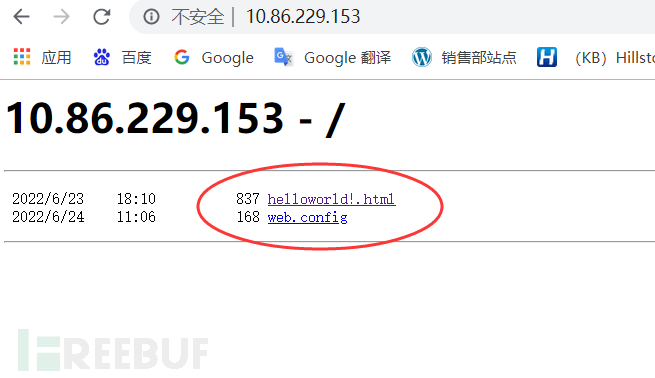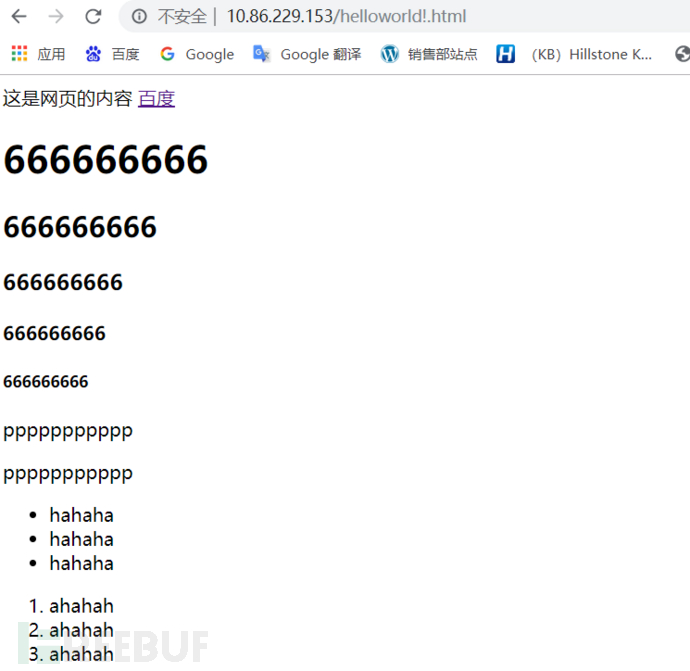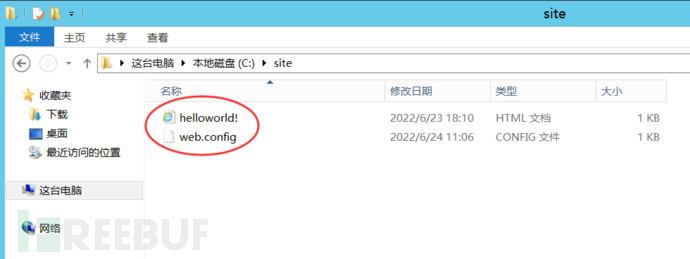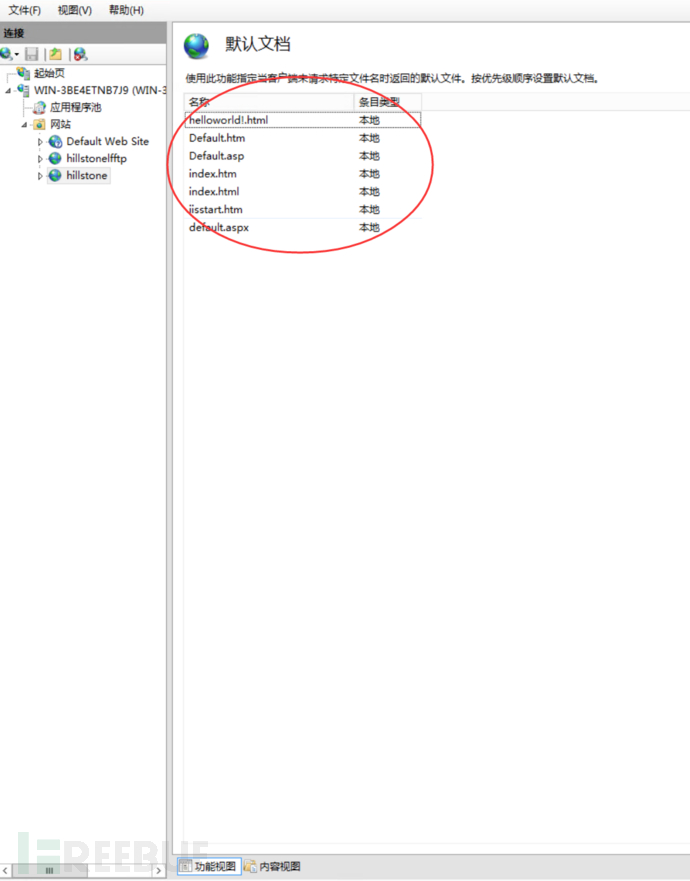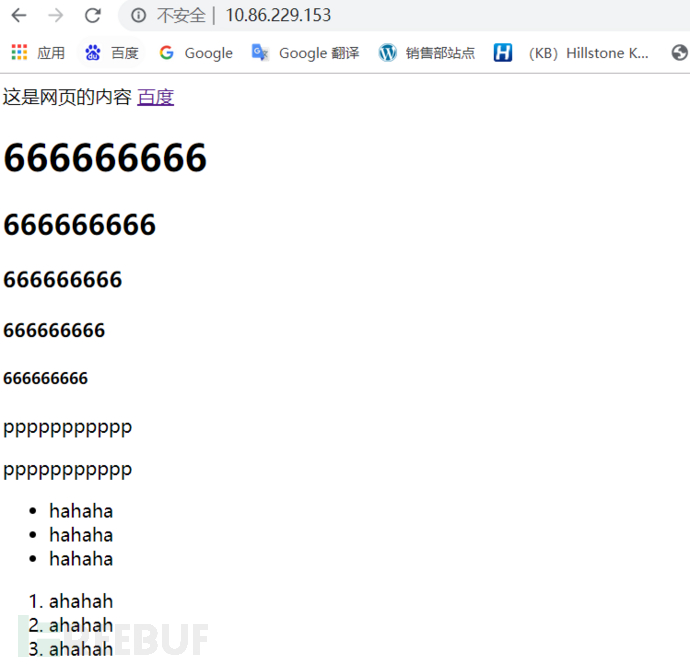| 如何在Windows环境下快速搭建Web服务器并发布网页 | 您所在的位置:网站首页 › 本地搭建web环境服务平台怎么操作 › 如何在Windows环境下快速搭建Web服务器并发布网页 |
如何在Windows环境下快速搭建Web服务器并发布网页
|
1. 环境说明 本案例基于Windows Server 2012环境进行搭建,其他Windows系统可参考配置。 2. 配置实现1)开启 Windows 下程序和功能,如下图所示(红框中所有功能); 注:Windows Server下安装功能方式可能有所区别,但是所需功能相同。
通过测试80端口可以得知Web服务是否开启。
2)相关功能开启完毕后,打开IIS(互联网信息服务);
3)右击网站,添加网站,并做基础配置;
4)在应用程序池高级设置中修改两个参数;
5)添加网站访问权限,新增Everyone用户,并修改权限;
6)启用目录浏览项;
7)至此,Web网站相关配置均已完成,测试如下; 此处要说明下默认文档中的内容;
当功能视图默认如下时,Web站点默认以目录形式将内容视图中的文件进行展示;
以下是本地物理路径下,通过http网站访问结果:
当功能视图添加如下同名文件(和内容视图文件同名)时,Web站点默认将直接展示内容视图中的html文件内容;
需要设置Windows防火墙出入站规则,或者直接关闭Windows下所有防火墙,否则无法开放相关Web服务。 更多详细干货内容及工具请访问山石网科知识库 |
【本文地址】
公司简介
联系我们